Ps手绘南瓜女郎头像
1、第一步,Ps打开一张图片——南瓜,Ctrl+0,让图片大小适合屏幕,Ctrl+j复制出一张兔脒巛钒图片——“图层1”,Ctrl+m调出“曲线”工具,曲线往下拉,降低一下亮度。

2、第二步,将参考图案“迪士尼”拖入PS,放在“图层1”的上面,按照等比例缩小图案,让头像和南瓜的大小相贴合。

3、第三步,选中“图层1”点“添加蒙版”的小按钮,为“图层1”加图层蒙版。加蒙版的目的是为了做出南瓜镂空的效果。

4、第四步,降低“迪士尼”图层的透明度为50%,锁定这个图层,以免手绘时误碰到它。

5、第五步,选择“图层1”的蒙版,将“前景色”改成黑色,选择“画笔”,画笔选“硬边圆”。在键盘的英文状态下,点键盘的左中括弧键,把笔触缩小。放大视图,依据参考图案“迪士尼”图层,开始描摹。

6、第六步,闭上“迪士尼”图层的眼睛,就能看到描摹出的图像。在镂空的南瓜下面加上南瓜瓤,其实南瓜瓤也是橘色,直接复制一下背景图层就行了,代替南瓜瓤。

7、第七步,将代替南瓜瓤的背景拷贝图层,用“曲线”工具调整亮度。Ctrl+m,调出“曲线”调整工具,曲线往上拉,变亮。

8、第八步,点键盘的Ctrl键,点击“图层1”的蒙版部分,选中了镂空以外的地方,反选,快捷键Ctrl+shift+i,选中了我们描绘的图案。
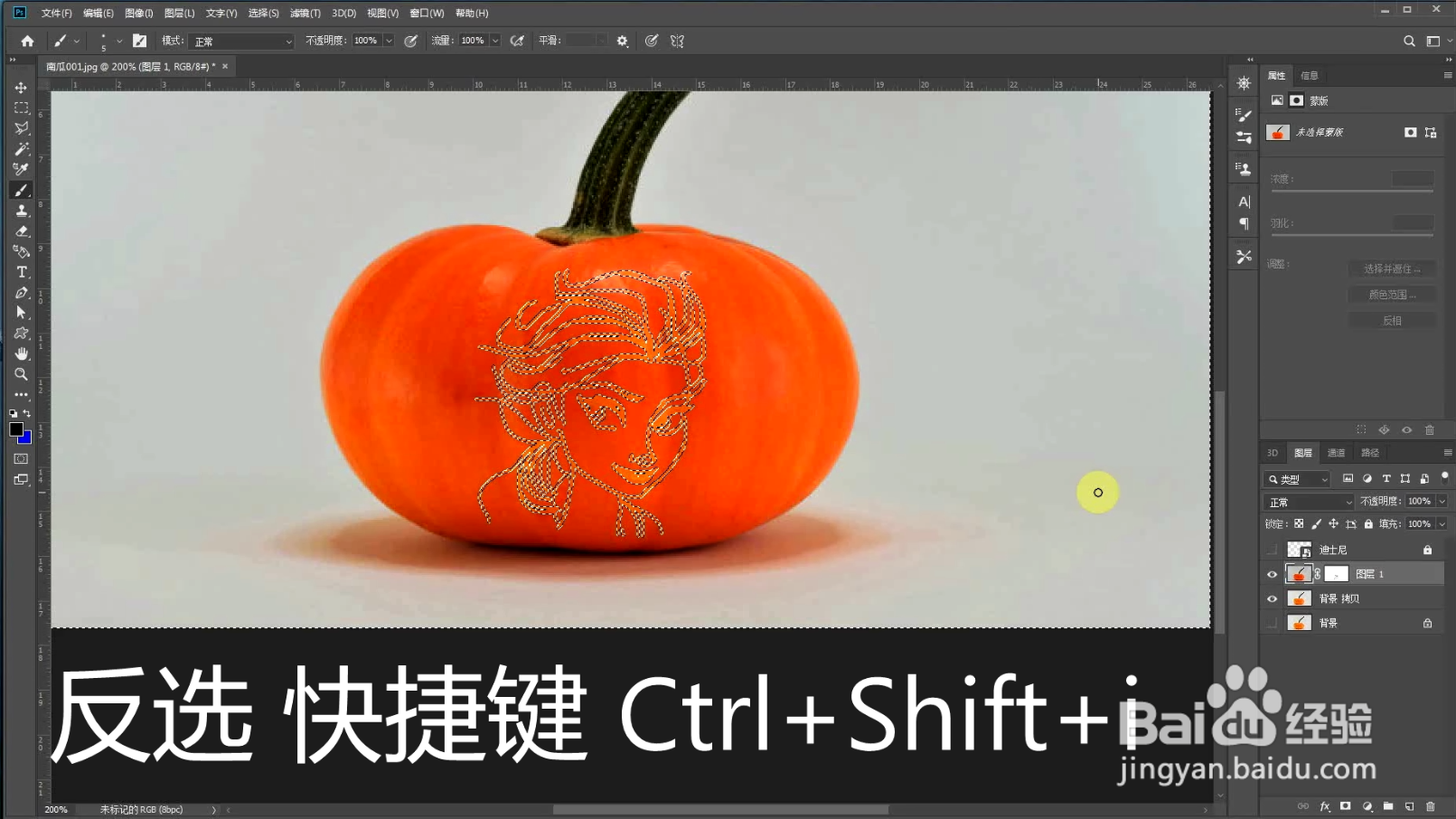
9、第九步,选择“背景拷贝”图层,复制Ctrl+c,粘贴Ctrl+v,复制一个新的图层——图层2。

10、第十步,双击“图层2”,调出“图层样式”窗口,勾选选“外发光”,发光的颜色为白色,根据情况调整合适就行,点“确定”。

11、第十一步,把“图层2”移到上边,用“曲线”调整再增加一下它的亮度,给人感觉里边有灯光在照耀。“图层1”的亮度用“曲线”调整再变暗一点,目的是为了衬托镂空部分的亮度。

12、第十二步,复制一下“图层2”,将它拖到南瓜的左边,在键盘英文状态下,按着键盘的Ctrl键,鼠标箭头拖动图形贴合南瓜。

13、第十三步,重复上一步,在南瓜的右方做另一个贴图。完成。根据这个方法可以做出不同图案的镂空效果,找个自己感兴趣的图案试试吧。
